Kako dodeliti več RAM-a Minecraftu
Kaj je treba vedeti
- Odprite zaganjalnik: Uredi > večOpcije pri namestitvi, da prilagodite nastavitve RAM-a.
- Spremenite obstoječe Xmx2G na drugo vrednost, kot npr Xmx4G, da spremenite dodeljeni RAM.
- Bedrocku ni mogoče dodeliti več RAM-a.
Ta članek pojasnjuje, kako dodeliti več RAM-a Minecraftu za svoje osebne igre in kako dodeliti več RAM-a strežniku Minecraft, da lahko več ljudi igra na vašem strežniku. Ti nasveti veljajo samo za Minecraft: Java Edition, saj ni mogoče povečati dodeljenega RAM-a za Minecraft: Bedrock Edition.
Kako Minecraftu dati več RAM-a
Minecraft: Java Edition ima lasten zaganjalnik, ki omogoča enostavno prilagajanje vseh vrst nastavitev za igro. Ena od nastavitev, ki jih lahko prilagodite, je, koliko RAM-a lahko igra uporabi. Če uporabljate velik zemljevid z veliko kreacijami po meri, imejte nameščenih veliko modifikacij ali samo želite najboljšo možno zmogljivost za svojo igro Minecraft, lahko z dodelitvijo več RAM-a veliko naredite Razlika.
To storite tako:
Odprite zaganjalnik Minecraft. Po potrebi se prijavite v svoj račun Microsoft ali Mojang.
-
Na začetnem zaslonu zaganjalnika izberite Inštalacije v zgornji menijski vrstici.

-
Na strani bi morali videti svojo trenutno namestitev Minecrafta, skupaj z drugimi namestitvami igre, ki jih imate v sistemu. Izberite tistega, ki mu želite dodeliti več RAM-a, nato kliknite ikono menija s tremi pikami na desni strani.
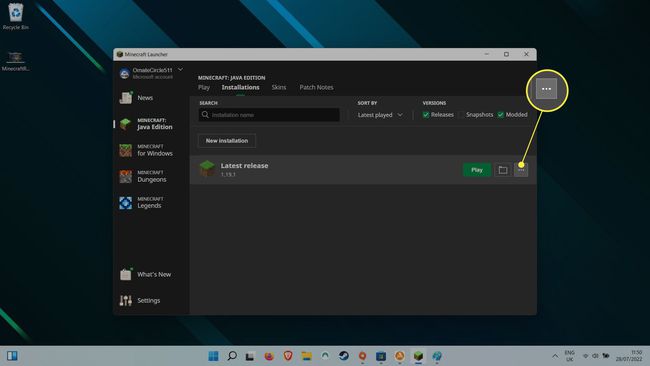
-
Izberite Uredi.
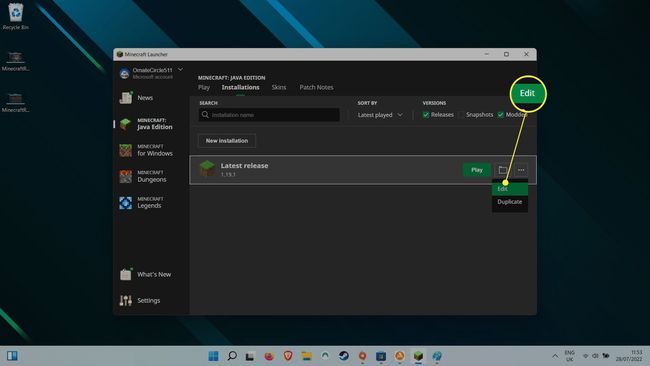
-
Izberite Več možnosti na dnu zaslona.
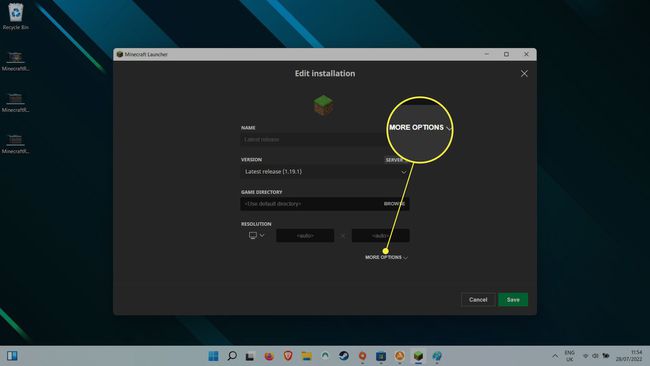
-
Pod naslovom Argumenti JVM videli boste vrstico z nizom besedila v njej. Blizu začetka bi morali videti nekaj podobnega -Xmx2G ali podobno. The 2G del tega označuje 2 GB RAM-a, ki mu ga je dodelil Minecraft. Če želite to povečati, morate le spremeniti vrednost števila.
Izberite besedilno polje, da vanj postavite kazalec, nato s tipkovnico izbrišite 2in jo zamenjajte z drugo številko. V našem testiranju smo ga spremenili v 4G in dodelili 4 GB RAM-a naši namestitvi Minecrafta.

Minecraft potrebuje vsaj 2 GB, da sploh deluje, zato se prepričajte, da dodelite vsaj 2 GB, ko spreminjate količino pomnilnika. Prav tako bi bilo dobro, da ne bi dodelili več RAM-a, kot ga ima vaš sistem, ali celo blizu največjega. Če niste prepričani, je v tem članku razloženo, kako to ugotoviti koliko RAM-a imaš.
Izberite Shrani. Nato lahko izberete Igraj zavihek, ki mu sledi Igraj da začnete igrati Minecraft z več RAM-a.
Kako dodeliti več RAM-a strežniku Minecraft
Če uporabljate lasten strežnik Minecraft za prijatelje in družino, je pomembno zagotoviti, da ima dovolj RAM-a. Brez dovolj bo omejeno število igralcev, ki jih vaš strežnik lahko podpira, igra pa lahko zaostaja, saj se spremembe v svetu pošljejo vsem drugim igralcem.
Na srečo je dodeljevanje več RAM-a strežniku Minecraft še vedno hitro in enostavno. Samo sledite tem korakom.
-
Odprite mapo, v katero ste namestili strežnik Minecraft.

-
Z desno miškino tipko kliknite ali tapnite in pridržite kateri koli prazen prostor v mapi in izberite Novo sledi Besedilni dokument.

-
Odprite dokument ter vanj kopirajte in prilepite naslednje:
java -Xmx@@@@M -Xms@@@@M - jar server.jar nogui
Nato spremenite simbole @ v količino RAM-a, ki jo želite dodeliti strežniku. Zapisano mora biti v megabajtih pomnilnika in mora biti večkratnik 64. Torej za približno 2 GB pomnilnika, postavite 2048. To bi se glasilo:
java -Xmx2048M -Xms2048M - jar server.jar nogui

-
Izberite mapa v zgornjem levem kotu in izberite Shrani kot. Nato nastavite Shrani kot vrsto do Vse datoteke. Preimenujte datoteko v datotečni strežnik launcher.bat in Izberi Shrani.

-
Izberite zaganjalnik datotečnega strežnika datoteko za zagon strežnika Minecraft z novo izboljšano dodelitvijo RAM-a.

pogosta vprašanja
-
Kako dodelim več RAM-a za Minecraft CurseForge?
Če želite dodeliti več RAM-a z zaganjalnikom CurseForge Minecraft, zaženite aplikacijo CurseForge in izberite nastavitve. Spodaj Posebna igra, izberite Minecraft. Spodaj Nastavitve Java, povlecite Dodeljeni pomnilnik drsnik na želeno mesto.
-
Kako dodelim več RAM-a zaganjalniku Minecraft Twitch?
Če želite Minecraftu dodeliti več RAM-a z zaganjalnikom Twitch, odprite zaganjalnik Twitch in pritisnite Crtl + vejica za zagon nastavitve. Izberite Minecraft in pojdi na Nastavitve Java. Spodaj Dodeljeni pomnilnikpovlecite drsnik v desno, da povečate dodeljeni RAM.
-
Kako dodelim več RAM-a Minecraftu z zaganjalnikom Technic?
Če želite dodeliti več RAM-a z zaganjalnikom Technic Minecraft, odprite zaganjalnik Technic in izberite Možnosti zaganjalnika. Izberite Nastavitve Java zavihek in pojdite na Spomin. Uporabi Spomin spustni meni, da izberete želeno količino RAM-a.
